En unical er et stort bogstav, der anvendes som et dekorativt element i begyndelsen af et afsnit eller en sektion. Størrelsen på en unical er som regel to eller flere linjer.
Følgende illustration viser dine muligheder for placering af en uncial.
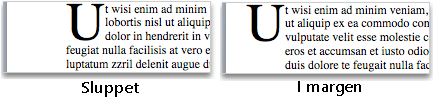
Tilføj en uncial
-
Markér det første tegn i et afsnit.

-
Gå til INDSÆT > uncial.
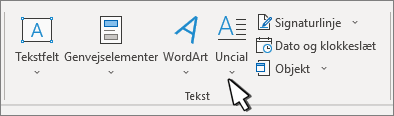
-
Vælg den ønskede indstilling for unical.
-
Vælg Indrykket for at oprette en unical, der passer til dit afsnit.
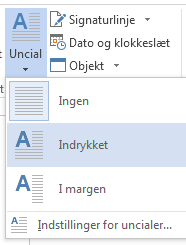

-
Hvis du vil oprette en unical, der placeres i margenen uden for dit afsnit, skal du vælge I margen.
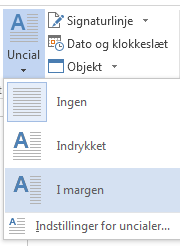

-
Tip!: Du kan ændre størrelsen på og skrifttypen for unicalen samt dens afstand til teksten. Det gør du ved at vælge Uncial > Indstillinger for unical og foretage dine valg under Indstillinger.
Fjern en uncial
-
Fremhæv den store unical.
-
Gå til INDSÆT > Uncial, og vælg Ingen.
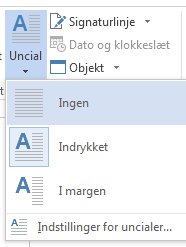
Se også
Tilføje eller ændre en uncial
-
Vælg Udskriftslayout i menuen Vis.
-
Markér det afsnit, du vil starte med en uncial.
Afsnittet skal indeholde tekst, og den må ikke være inde i et tekstbeholder.
-
I menuen Formatér skal du vælge Uncial.
-
Vælg Indrykket eller I margen.
-
Vælg de ønskede indstillinger.
Fjerne en uncial
-
Vælg Udskriftslayout i menuen Vis.
-
Markér det afsnit, der indeholder den unical, du vil fjerne.
-
I menuen Formatér skal du vælge Uncial.
-
Vælg Ingen.










